IT之家 2 月 21 日消息,微软正在改进 Win11 设置应用,包括添加对 VHD / VHDX 硬盘的支持、改进键盘选项和引入全新的“Home”标签等等 。
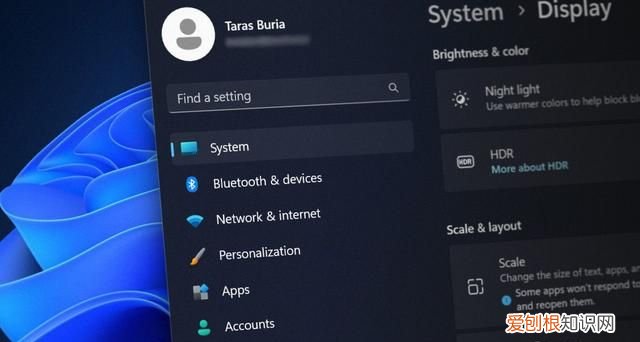
文章插图
添加对 VHD / VHDX 硬盘的支持
根据网友 @thebookisclosed 爆料,Win11 用户即将在设置应用中创建虚拟硬盘(VHD) 。该功能将深度整合到 Win11 系统中,目前在 ViveTool 工具中没有对应的 Future ID 。
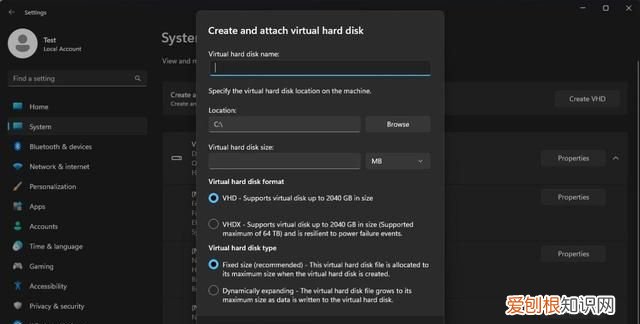
文章插图
用户可以在设置中选择创建最高 2TB 的固定 / 灵活 VHD,或者最高 64TB 且具备电源故障恢复能力的 VHDX 。用户在指定之后需要选择 GPT 或者 MBR 分区样式 。
改进键盘设置
更新后的“键盘”部分可让您重新排列输入语言弹出窗口中的语言顺序,并设置默认情况下在登录屏幕和启动时使用的键盘 。
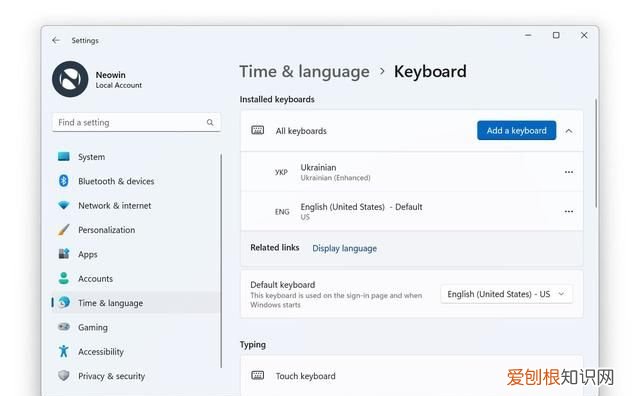
文章插图
IT之家网友可以通过 ViveTool 工具来启用上述新功能 / 新特性:
【win11系统vt设置,win11dev升级设置】1. 从 GitHub 页面下载 Vivetool 工具,然后解压缩到任意文件夹,但需要记住该文件夹路径(例如 C:\Program Files (x86)\ViVeTool-v0.3.2)
2. 按下 Win 键(或者使用鼠标)打开开始菜单,输入“cmd”,然后选择“以管理员权限”打开命令提示符
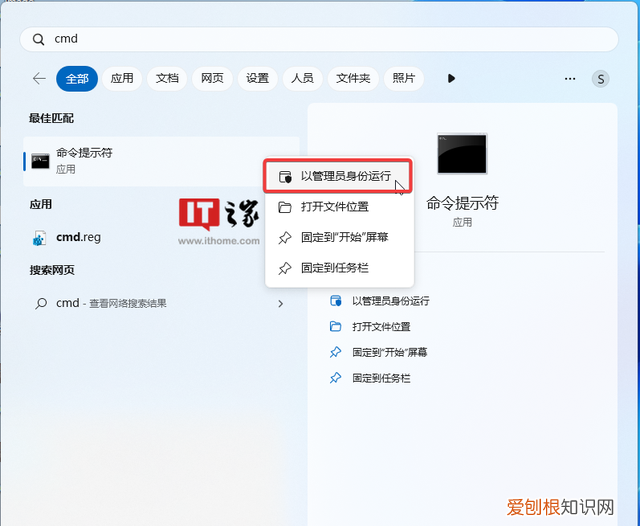
文章插图
3. 使用 cd 命令跳转到 ViveTool 文件夹,例如“cd C:\Program Files (x86)\ViVeTool-v0.3.2”
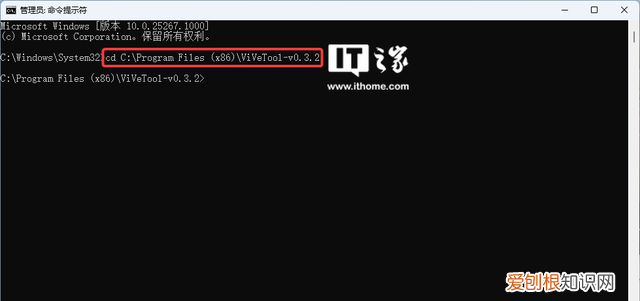
文章插图
4. 然后输入 vivetool /enable /id:34912776,按下回车就可以了
5. 重启电脑
全新 Home 页面
微软还计划在“设置”应用中添加一个新的“Home”选项卡,以取代当前默认的“系统”选项卡 。
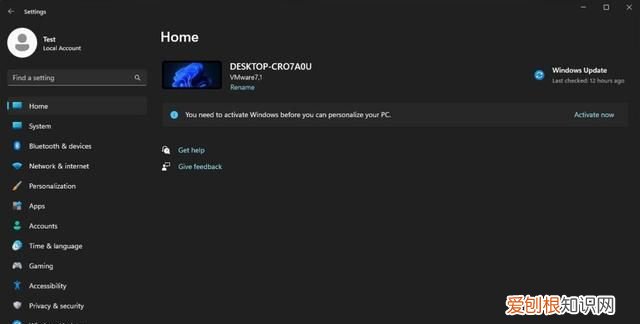
文章插图
微软目前并未完善该页面,在 Windows 11 build 25300 中启用时它看起来是空的 。我们需要等待未来的构建或额外的发现才能了解微软希望在新选项卡上显示什么 。
Presence 区域
Windows 11 Build 25300 设置应用中还引入了全新“Presence”部分,用于检测用户是否在电脑前 。
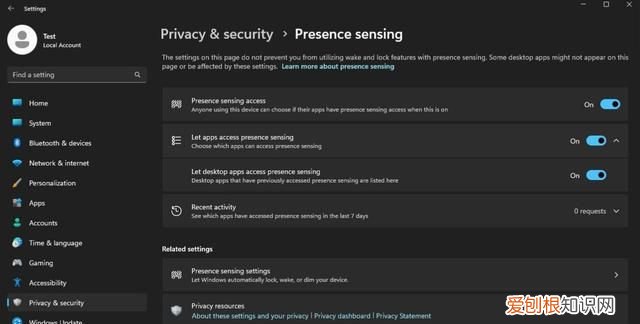
文章插图
某些 PC 具有专用传感器,可以在您接近计算机时唤醒您的计算机,或在您离开时将其置于休眠状态 。但是,无法确认新部分是否与该传感器相关 。
推荐阅读
- 当几十页上百页的时候
- 电脑怎么取消软件自动更新,win0版本自动更新功能在哪取消
- 根据最后想要达到的效果对上一步的形状大小比例进行微调(注意:下图中的②号图形进行了水平翻转
- 再选择根据内容调整表格
- IE如何截图整个网页,电脑自带ie浏览器怎么升级
- 1、打开待翻译的内容 2、找到工具栏 审阅–翻译 3、点击翻译按钮
- qq群龙王标识怎么关闭,qq龙王是怎么判定的匿名
- 然后我们对文件夹内容进行设置即可
- 所以小编特此做这个教程给对计算机不熟的小白


